Dejanja z vtičniki v Total Commander
Total Commander je najmočnejši upravitelj datotek, za katerega lahko izvedete številne dejavnosti v datotekah in mapah. Toda tudi ta zelo velika funkcionalnost je na voljo za razširitev s pomočjo posebnih vtičnikov od razvijalca programa, ki se nahaja na uradni spletni strani proizvajalca.
Kot podobni dodatki za druge aplikacije, so vtičniki za Total Commander zmožni uporabnikom zagotoviti dodatne zmogljivosti, vendar za ljudi, ki ne potrebujejo določenih funkcij, je preprosto, da ne boste namestili neuporabnih elementov, s čimer ne boste obremenili programa s pretirano funkcionalnostjo.
Vsebina
Vrste vtičnic

Najprej bomo ugotovili, katere vrste vtičnikov obstajajo za Total Commander. Za ta program obstajajo štiri vrste uradnih vtičnikov:
- Arhiviranje vtičnikov (z razširitvijo WCX). Njihova glavna naloga je ustvariti ali razpakirati tiste vrste arhivov, ki jih vgrajena orodja Total Commander ne podpirajo.
- Vtičniki datotečnega sistema (razširitev WFX). Naloga teh vtičnikov je zagotoviti dostop do diskov in datotečnih sistemov, ki niso dostopni prek običajnega načina Windows, na primer Linux, Palm / PocketPC itd.
- Vtiči notranjega gledalca (razširitev WLX). Ti vtičnike omogočajo pregledovanje z uporabo vgrajenega programa. Poslušajte tiste formate datotek, ki jih gledalec ne podpira privzeto.
- Informacijski vtičniki (razširitev WDX). Navedite možnost prikaza podrobnejših informacij o različnih datotekah in sistemskih elementih kot vgrajenih orodij Total Commander.
Nameščanje vtičnikov
Ko smo ugotovili, kaj so vtičnike, jih ugotovimo, kako jih namestiti v Total Commander.
Pojdite v razdelek »Konfiguracija« zgornjega horizontalnega menija. Izberite element »Nastavitve«.
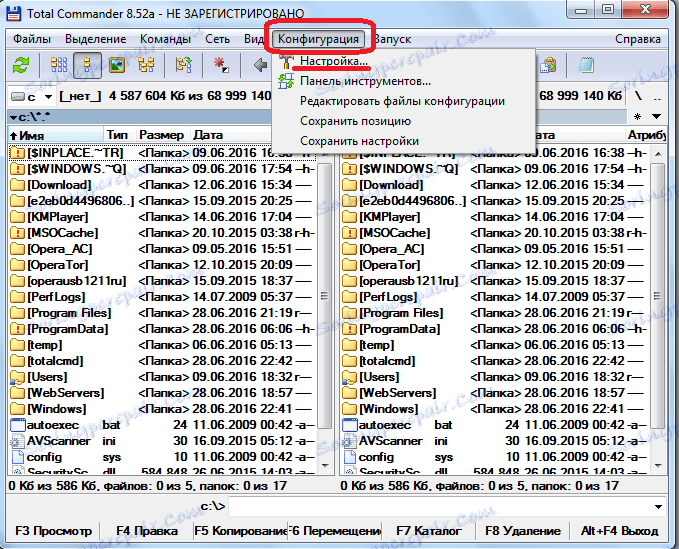
V oknu, ki se prikaže, odprite kartico »Plugins«.
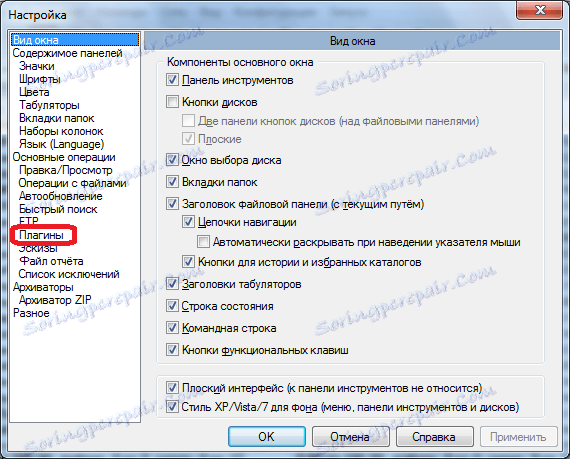
Pred nami se odpre nekakšen center za upravljanje vtičnikov. Če želite prenesti in namestiti vtičnik, kliknite gumb »Prenos«.
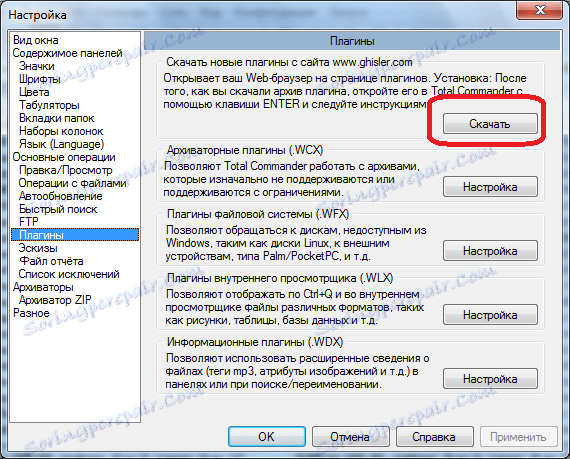
Hkrati se odpre privzeti brskalnik, ki je na strani Total Commander na strani z razpoložljivimi vtičniki odprt. Izberite plugin, ki ga potrebujemo, in kliknite povezavo do nje.
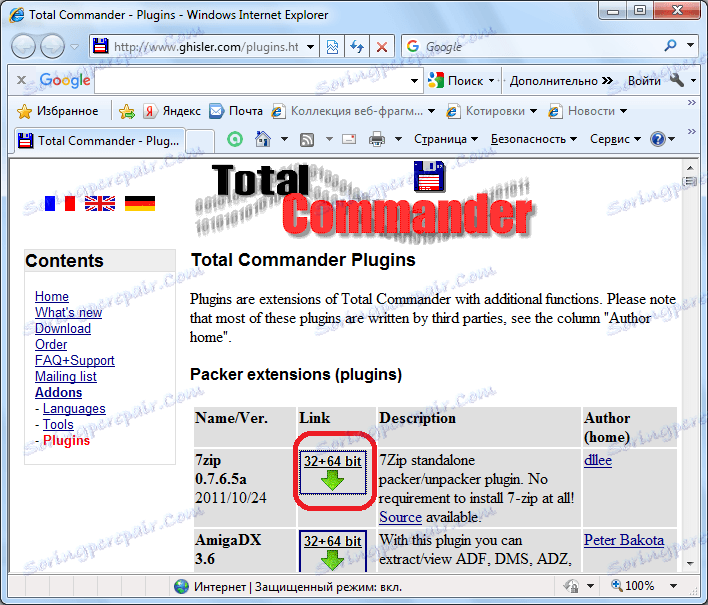
Datoteka za namestitev vtičnika se prenese. Ko je prenesen, je obvezno, da odprete imenik svoje lokacije prek Total Commander in namestite s pritiskom na tipko ENTER na računalniški tipkovnici.
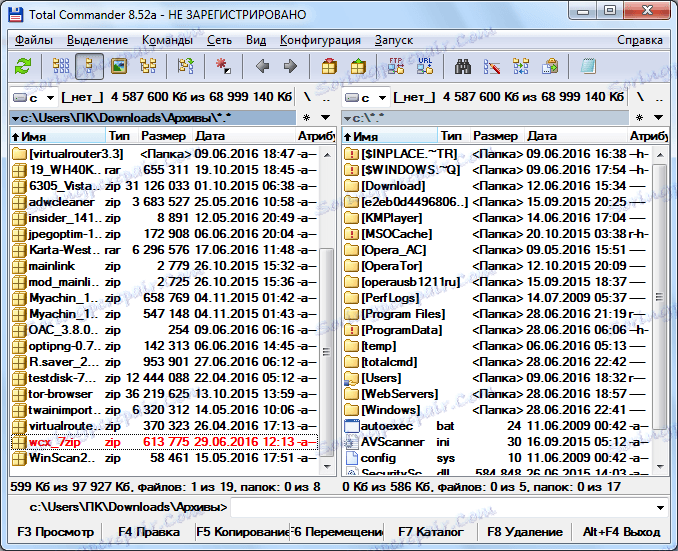
Po tem se prikaže pojavno okno, ki zahteva potrditev, da res želite namestiti vtičnik. Kliknite »Da«.
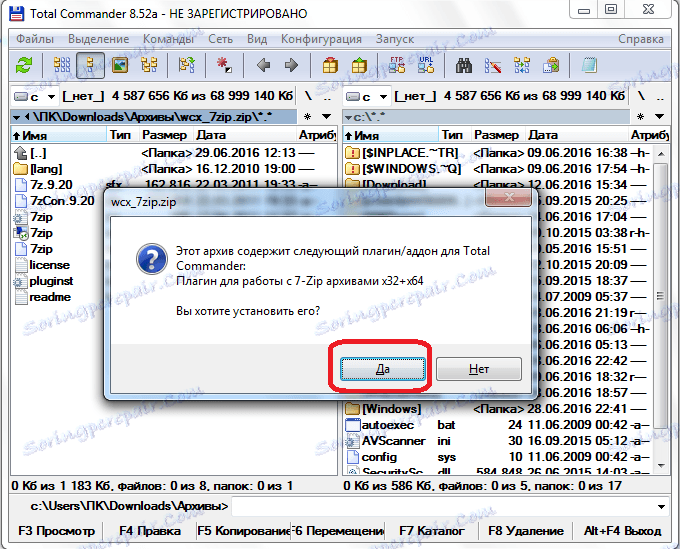
V naslednjem oknu določite, kateri imenik bo vtičnik nameščen. Najboljše od vsega, ta vrednost je privzeto vedno zapustila. Spet pritisnemo "Da".
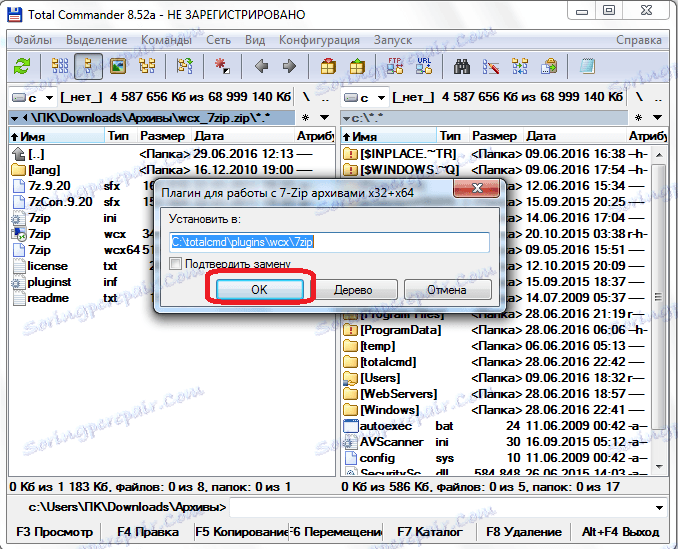
V naslednjem oknu imamo priložnost določiti, katere razširitve datotek bomo povezali z našim vtičnikom. Pogosto ta vrednost samodejno nastavi tudi sam program. Spet kliknite »V redu«.
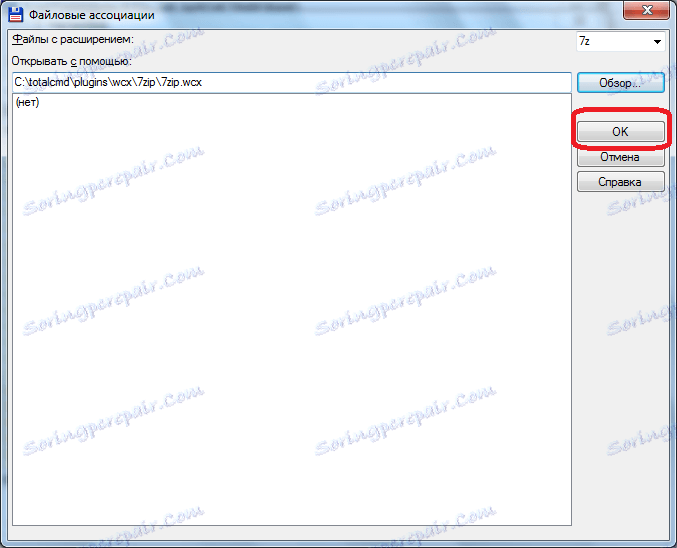
Tako je nameščen vtičnik.
Delo priljubljenih vtičnikov
Eden izmed najbolj priljubljenih vtičnikov za Total Commander je 7zip. Vgrajen je v standardni programski arhivator in vam omogoča, da razpakirate datoteke iz arhivov 7z in ustvarite tudi arhive z navedeno razširitvijo.
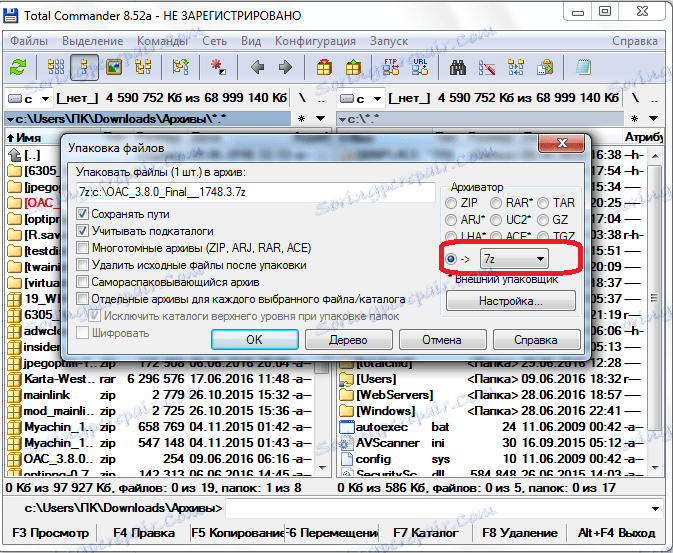
Glavna naloga vtičnika AVI 1.5 je ogled in spreminjanje vsebine vsebnika za shranjevanje video podatkov AVI. Če si želite ogledati vsebino datoteke AVI, lahko po namestitvi vtičnika pritisnete Ctrl + PgDn.
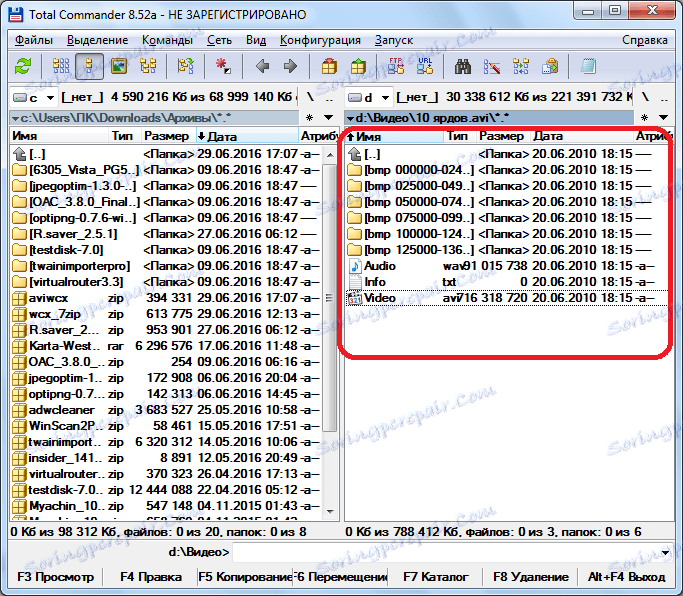
Vtičnik BZIP2 podpira delo z arhivi formata BZIP2 in BZ2. Z njeno pomočjo lahko razpakirate datoteke iz teh arhivov in jih pakirate v njih.
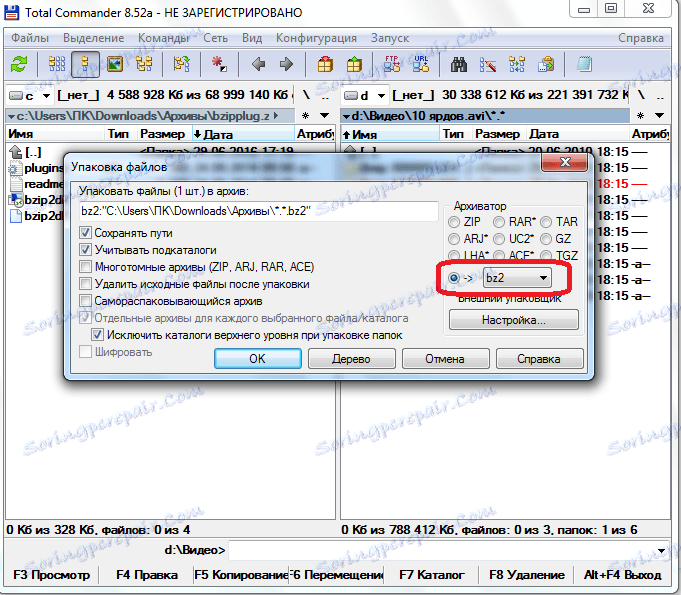
Plakat Checksum vam omogoča ustvarjanje kontrolnih kontrol z razširitvami MD5 in SHA za različne vrste datotek. Poleg tega s standardnim pregledovalnikom omogoča pregledovanje kontrolnih opomb.

Plug-in GIF 1.3 omogoča prikaz vsebine posod z animacijami v formatu GIF. S tem lahko tudi pakirate slike v to priljubljeno posodo.
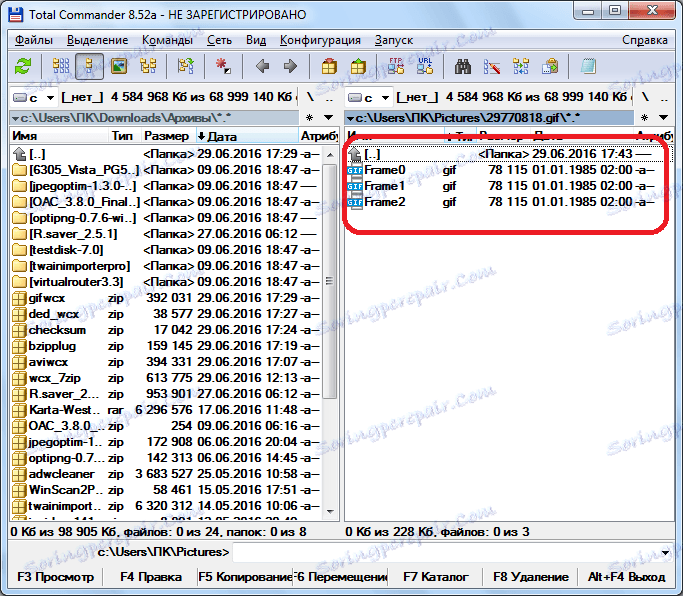
Plugin ISO 1.7.9 podpira delo s slikami diska v formatu ISO, IMG, NRG. Lahko, tako kot odpira take slike diskov, in jih ustvari.
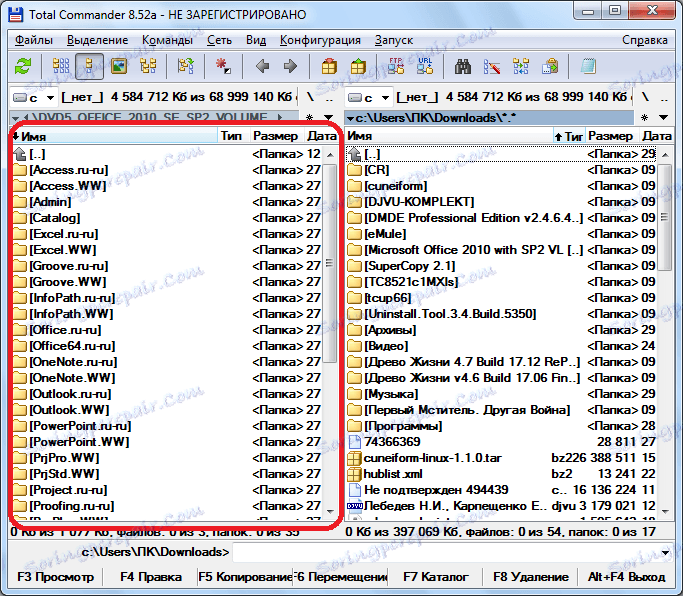
Odstranjevanje vtičnikov
Če ste napačno namestili vtičnik ali če njene funkcije ne potrebujejo več, je ta element očitno odstraniti, tako da to ne poveča obremenitve sistema. Ampak kako se to lahko naredi?
Za vsak tip vtičnika ima svojo lastno možnost brisanja. Nekateri vtičnike imajo v nastavitvah gumb »Izbriši«, ki ga s tem gumbom deaktivira. Za odstranitev drugih vtičnikov morate uporabiti veliko več napora. Govorili bomo o univerzalnem načinu odstranjevanja vseh vrst vtičnikov.
Pojdite na nastavitve vrst vtičnikov, od katerih je treba eno odstraniti.
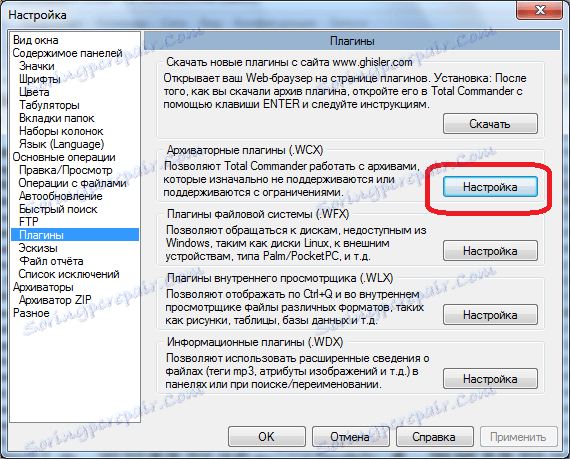
Iz spustnega seznama, s katerim je povezan ta vtičnik, izberite razširitev.
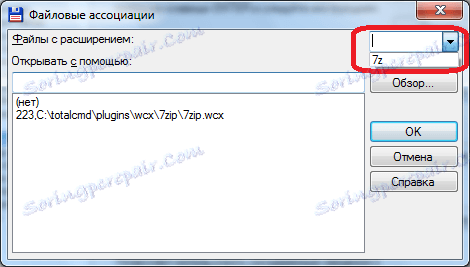
Po tem postanemo stolpec »Ne«. Kot lahko vidite, se je vrednost združenja v zgornji vrstici spremenila. Kliknite gumb "V redu".
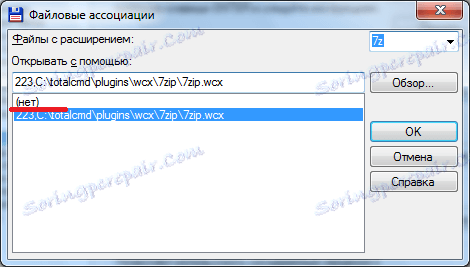
Naslednjič, ko se prijavite v nastavitve tega združenja, ne bo več.
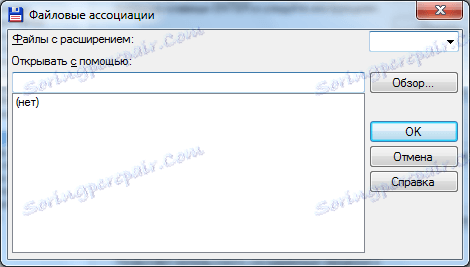
Če za ta vtičnik obstaja več pridruženih datotek, je treba zgoraj navedeno operacijo opraviti z vsakim od njih.
Po tem morate fizično izbrisati mapo s vtičnikom.
Mapa z vtičniki se nahaja v korenskem imeniku programa Total Commander. Pojdimo v to in izbrišemo ustrezen imenik z vtičnikom, iz zapisov, ki jih je bil del združevanja predhodno izbrisan.
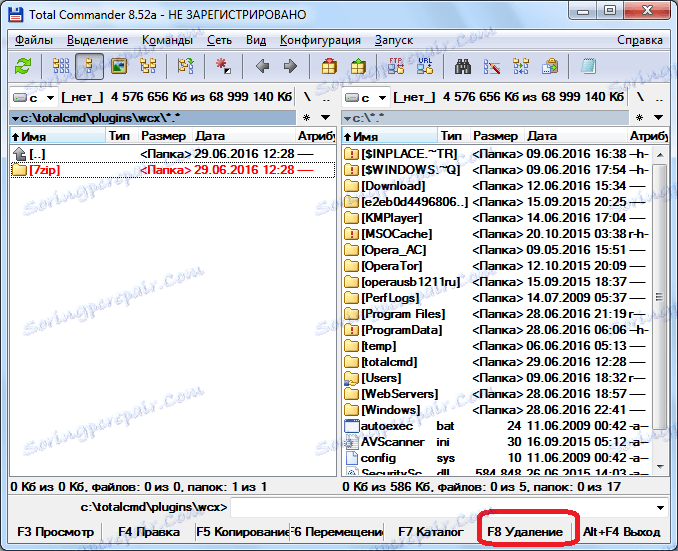
Upoštevajte, da je to univerzalna metoda odstranjevanja, primerna za vse vrste vtičnikov. Toda za nekatere vrste vtičnikov je morda nekoliko lažje izbrisati vzporedno, na primer s pomočjo gumba »Izbriši«.
Kot lahko vidite, je obilo vtičnikov, namenjenih programu Total Commander, zelo raznoliko in vsak od njih zahteva poseben pristop.